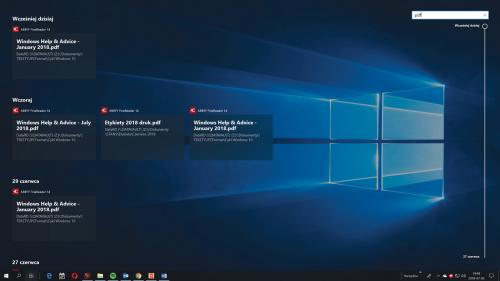Na osi czasu

Kliknij przycisk Widok zadań na pasku zadań. Na ekranie zobaczysz okienka programów. W przypadku sekcji zadań są to miniatury działających aktualnie aplikacji. Są one większych rozmiarów niż miniatury wyświetlane poniżej, w sekcjach aktywności podzielonych na kolejne dni. Aby przesunąć widok aktywności, chwyć myszą suwak widoczny z prawej strony i przeciągnij w dół. Możesz też użyć kółka myszy bądź klawiszy strzałek na klawiaturze.
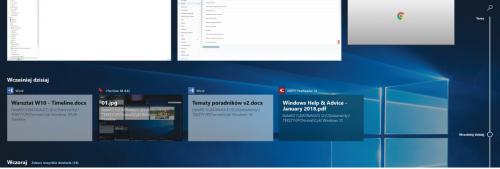

W widoku z podziałem na dni wyświetlane są tylko najczęściej używane w danym dniu programy. Klikając wybraną miniaturę, przywrócisz na ekran program wraz z jego zawartością. Jeżeli nie masz dostępu do konkretnych danych (na przykład, gdy spróbujesz je wyświetlić na innym komputerze), zobaczysz jedynie łącze.

Historia z podziałem na dni zawiera mało informacji. Lepiej skorzystać z widoku szczegółowego. Odszukaj dany dzień i kliknij łącze Zobacz wszystkie działania widoczne obok daty. Na ekranie pojawi się okno osi czasu z danego dnia z podziałem na godziny. Chcąc powrócić do widoku ogólnego, kliknij łącze Zobacz tylko najpopularniejsze działania.
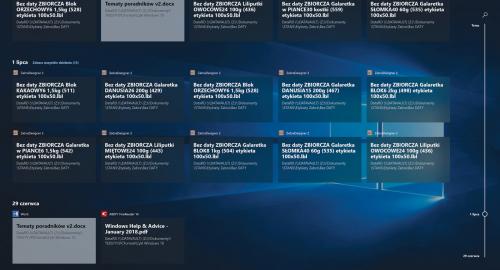
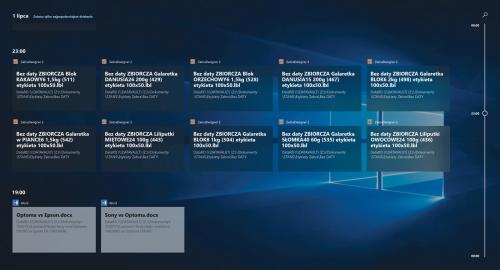

Znalezienie jednego okna wśród tak dużej liczby miniatur, podzielonej dodatkowo na grupy, może być bardzo trudne. W razie kłopotów warto więc skorzystać z wyszukiwania. W tym celu kliknij odpowiedni przycisk umieszczony nad osią czasu.

Zacznij wpisywać, czego szukasz. Wyniki będą zawężane w miarę wprowadzania kolejnych znaków. Co ważne, obiekty osi czasu możesz wyszukiwać na podstawie nazw programów, formatów otwieranych w nich dokumentów czy po prostu nazw plików.